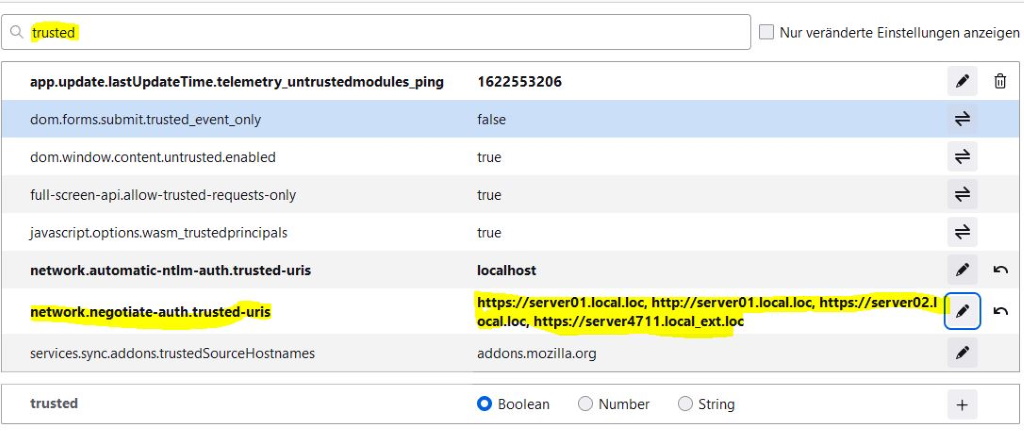Wie kann ich Firefox und Chrome unter Windows so konfigurieren, dass Single-Sign-On (SSO) mit dem Dienst funktioniert?
Was ist Single-Sign-On (SSO)?
Bei Single-Sign-On muss sich der Benutzer unter Windows einmalig an seinem Arbeitsplatz anmelden und kann dann auf verschiedene Dienste, ohne sich nochmals anmelden zu müssen, zugreifen. Grundvoraussetzung dafür, dass SSO funktioniert ist, dass der Dienst für Single-Sign-On ausgelegt sein muss.
Firefox
Single-Sign-On muss in Firefox erst aktiviert werden, dazu sind folgende Schritte nötig.
- In der Addressleiste „about:config“ eingeben
- Meldung genau lesen und Button „Risiko akzeptieren und fortfahren“ klicken
- Im Feld „Einstellungsname suchen“ „trusted“ eingeben
- Editieren von Parameter „network.
negotiate-auth. trusted-uris“ und die Liste der Urls, getrennt durch Beistrich, angeben,
zb. „https://server01.local.loc, http://server01.local.loc, https://server02.local.loc, https://server4711.local_ext.loc, https://*.mylocal.loc“ - Im Feld „Einstellungsname suchen“ „autologin“ eingeben
- Eintrag „signon.
autologin. proxy“ auf „true“ ändern
Wenn das nicht funktioniert, kann es sein, dass die Urls noch unter folgenden Parametern hinterlegt werden muss
- network.automatic-ntlm-auth.trusted-uris
- network.negotiate-auth.delegation-uris
Wenn das nicht funktioniert, kann es sein, dass noch folgende Parameter geändert werden müssen
- network.automatic-ntlm-auth.allow-non-fqdn = true
- network.
auth. use-sspi = false
Google Chrome
Single-Sign-On ist in Google Chrome bereits aktiviert, aber es müssen die Server am Windows PC in der Zone „Lokales Internet“ hinterlegt werden, bei denen SSO verwendet werden soll.
- Systemsteuerung von Windows öffnen (Control in der Suche eingeben)
- Internetoptionen öffnen
- Reiter „Sicherheit“ und danach „Lokales Internet“ auswählen
- Button „Sites“ klicken
- Button „Erweitert“ klicken
- Server bzw. Domain hinzufügen
Danach sollte SSO bei Google Chrome für den oder die eingetragenen Server funktionieren.
Links
- Wikipedia Single-Sign-On Definition
- Uni Paderborn – Single-Sign-On einrichten in Firefox
- Blog netways.de – Chrome und integrierte Windows Anmeldung
Alle Angaben ohne Gewähr!